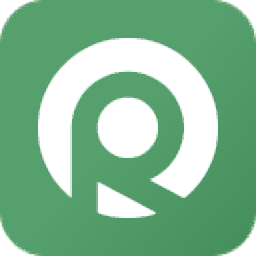数据蛙录屏软件录制视频的方法
2023-01-09 11:48:29作者:极光下载站
很多小伙伴在观看视频或是进行游戏操作时,遇到有趣的事都喜欢对其进行录屏,然后和好友一起分享。在选择录屏软件时,很多小伙伴都会选择数据蛙录屏软件,因为这款软件中的功能丰富,且操作起来十分的简单,我们在数据蛙录屏软件中,只需要选择好我们需要录制的区域,再设置好自己的摄像头、扬声器以及麦克风,最后点击录制按钮进行录制即可,录制完成之后还可以对视频进行编辑,十分的方便。有的小伙伴可能不清楚具体的操作方法,接下来小编就来和大家分享一下数据蛙录屏软件录制视频的方法。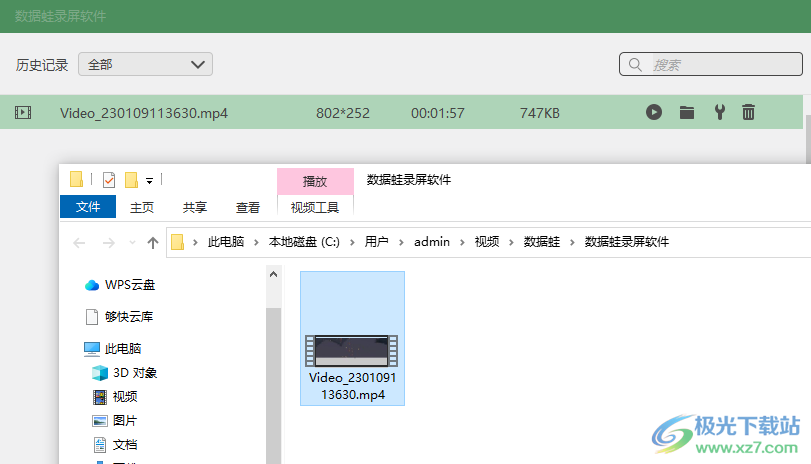
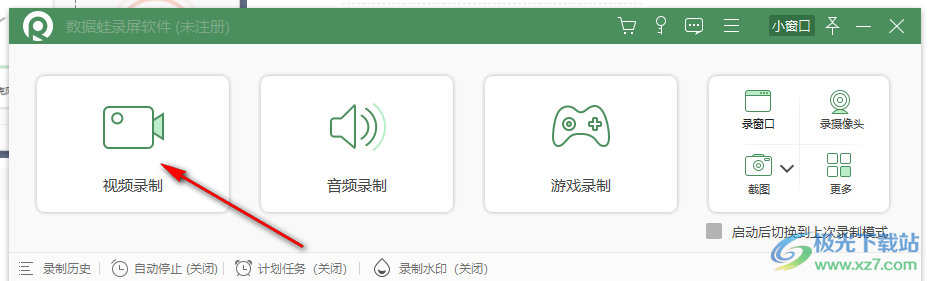
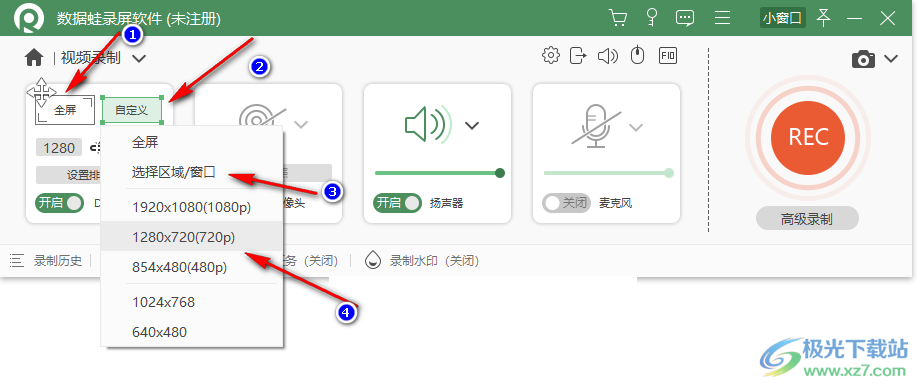
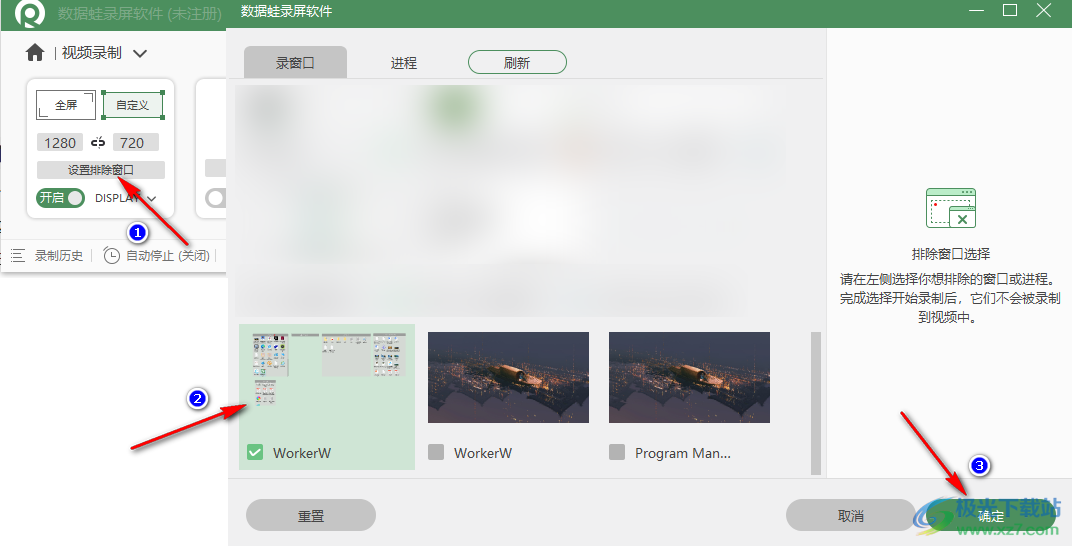
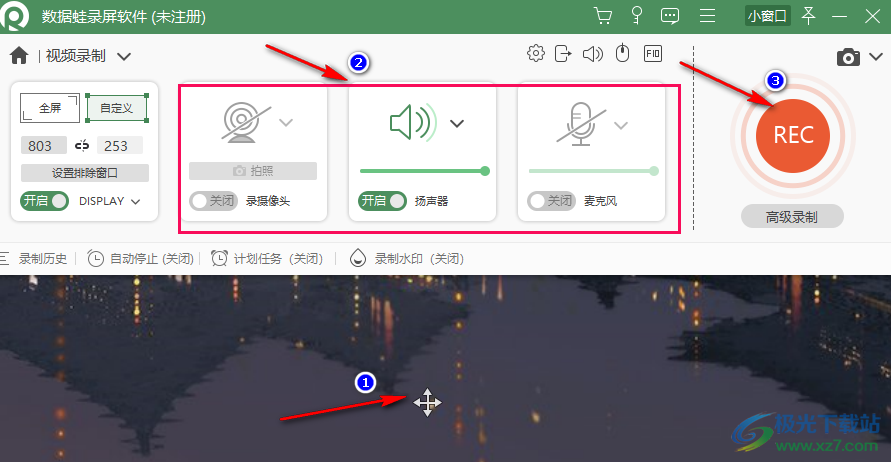

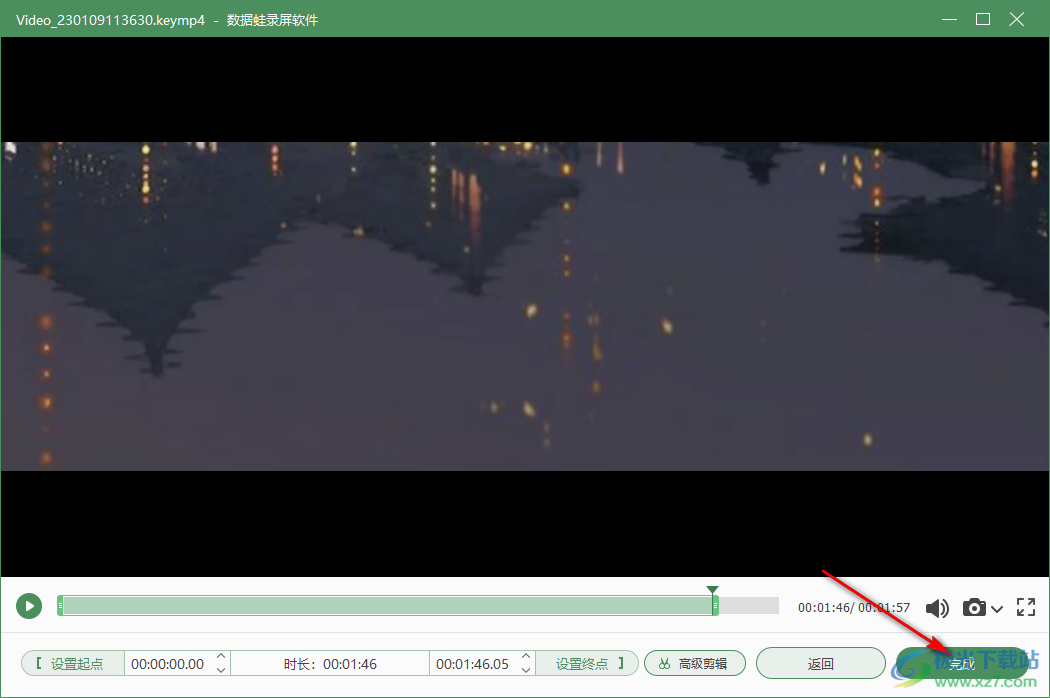
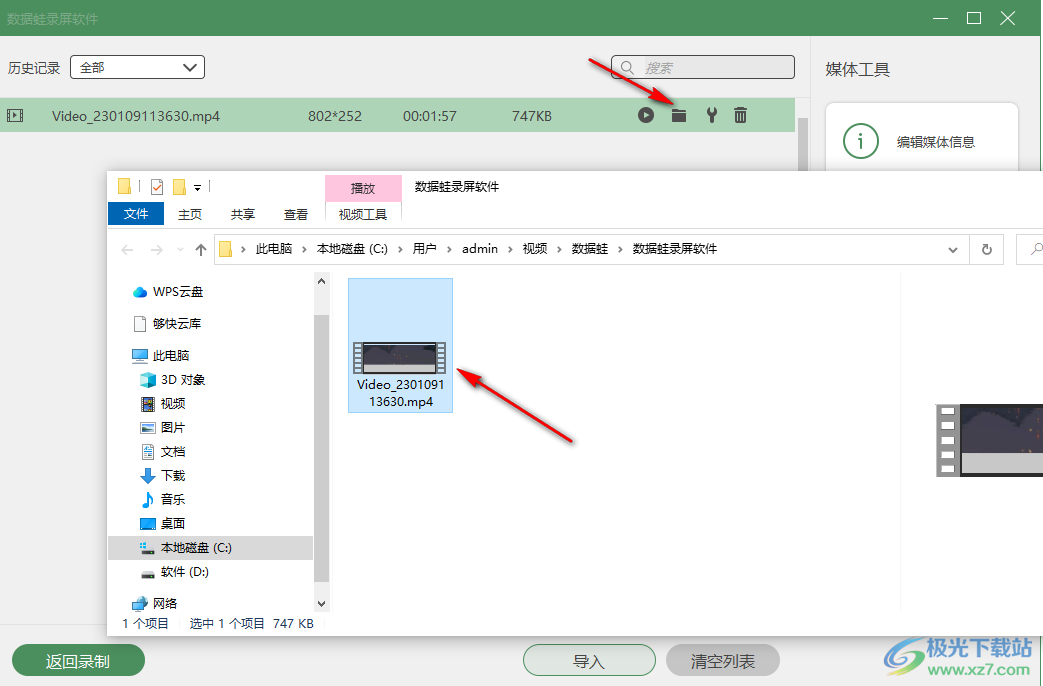
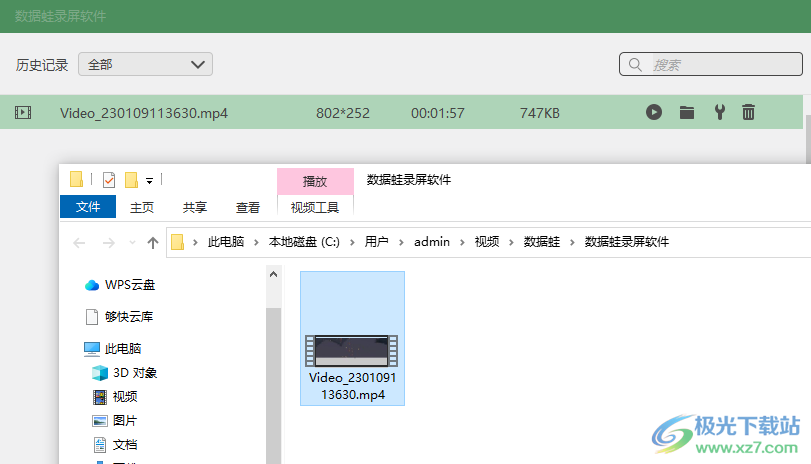
方法步骤
1、第一步,我们先完成数据蛙录屏软件的下载与安装,然后在数据蛙录屏软件页面中我们点击“视频录制”选项
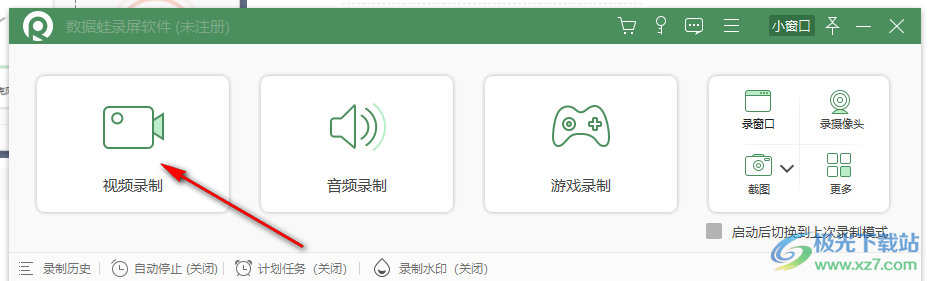
2、第二步,进入视频录制页面之后,我们可以选择“全屏”,也可以点击“自定义”选项,然后在下拉列表在中选择“选择区域/窗口”选项或是选择一个自己需要的屏幕尺寸
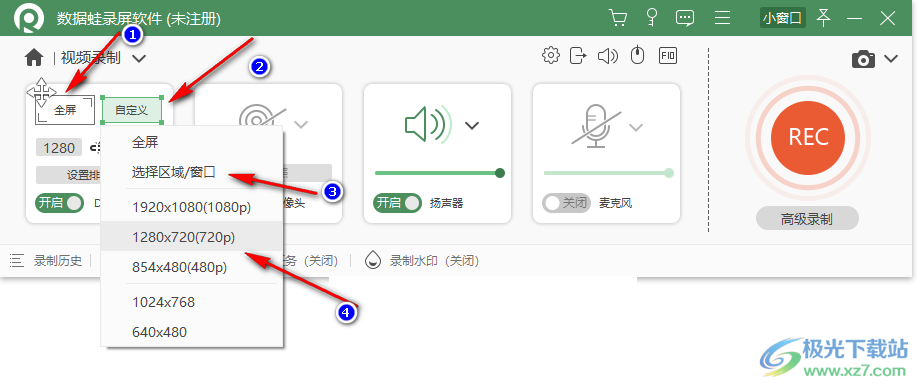
3、第三步,选择好录制区域之后,我们点击“设置排除窗口”选项,还可以在新页面中将我们不想被录制的窗口或是进程进行勾选,然后点击“确定”选项,这些窗口或是进程就不会被误录到视频中了
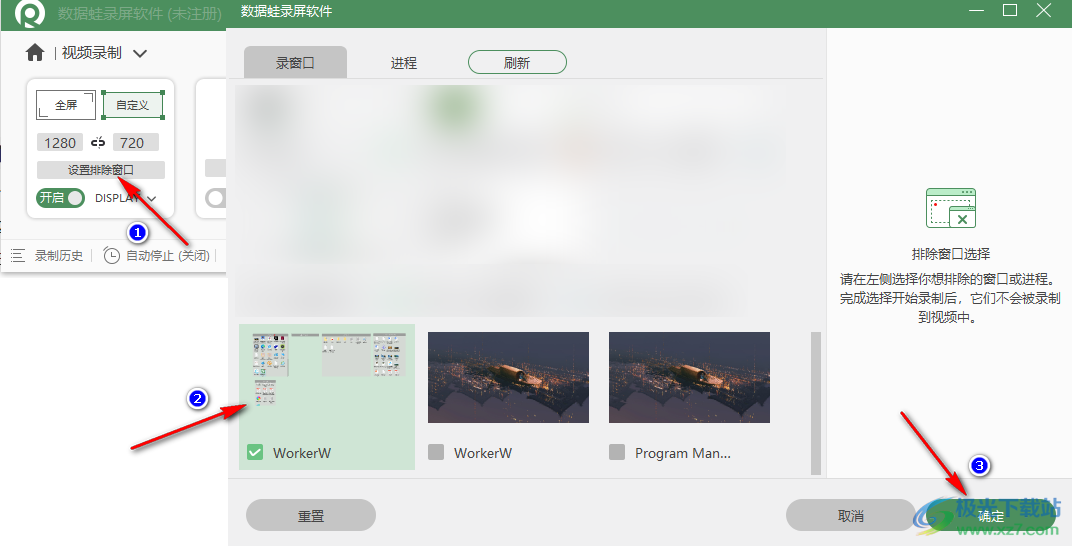
4、第四步,接着我们拖动页面中的录制框,选中需要录制的区域,然后完成摄像头、扬声器和麦克风的设置,最后点击“高级录制”按钮开始录制
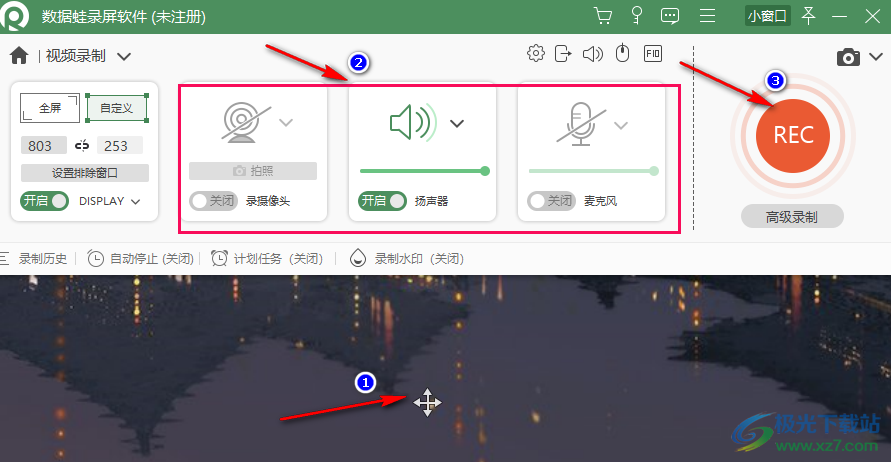
5、第五步,点击开始录制之后,页面中会出现一个倒计时,此时我们可以看到页面中的录制快捷键,结束录制为“Ctrl+Alt+R”,继续录制为“Ctrl+Alt+A”,我们可以使用快捷键对录制进行操作

6、第六步,结束录制之后,我们进入视频编辑页面,在该页面中,我们可以对视频进行剪切,也可以点击“高级剪辑”选项对视频进行剪辑,不过剪辑功能需要购买软件完成注册才能使用,我们可以直接点击“完成”选项将视频进行保存
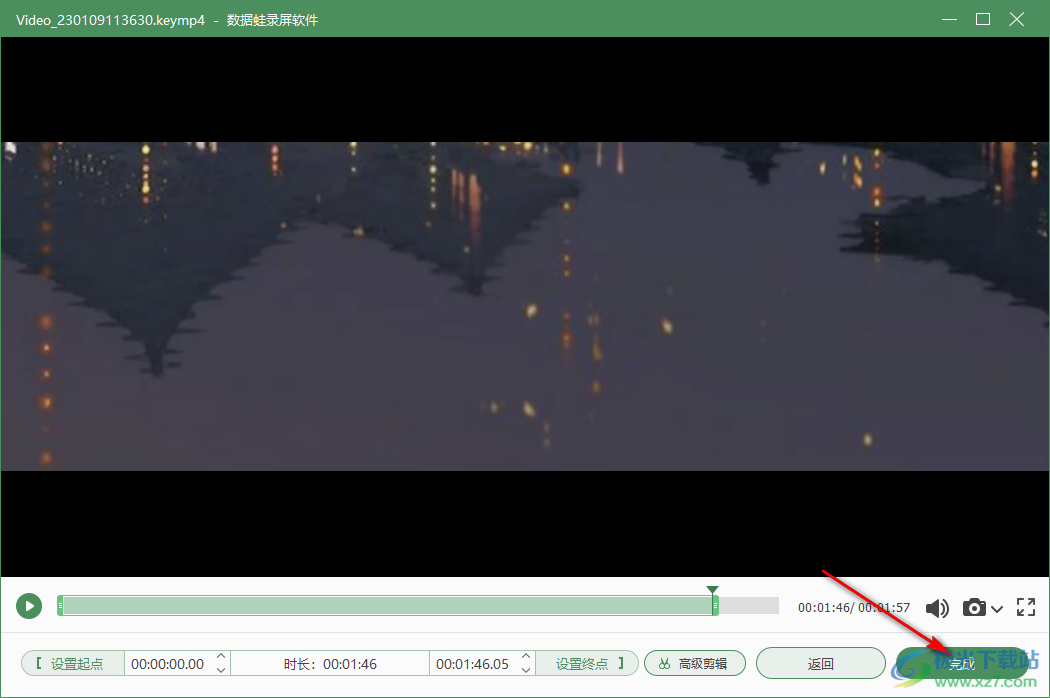
7、第七步,点击完成之后,我们在保存页面中点击文件夹图标,就可以在本地文件夹中看到保存好的视频文件了
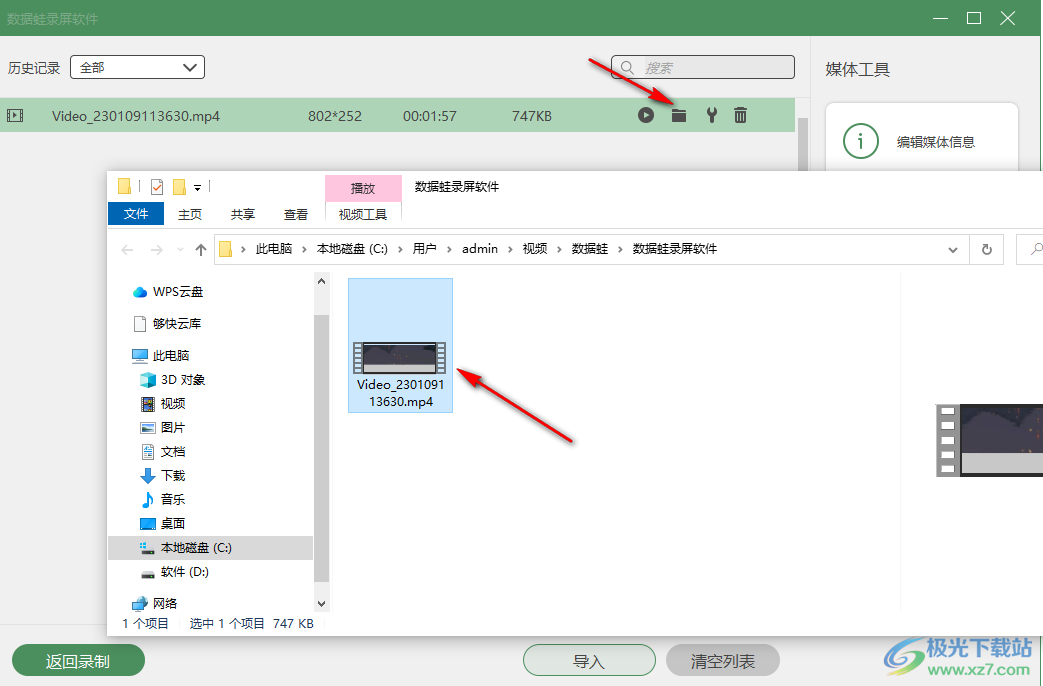
以上就是小编整理总结出的关于数据蛙录屏软件录制视频的方法,我们进入数据蛙录屏软件页面,然后完成录制区域大小以及位置的设置,再完成摄像头、扬声器以及麦克风等设置,最后点击高级录制选项完成录制并将视频进行保存即可,感兴趣的小伙伴快去试试吧。